So richten Sie Netflix auf einem iPhone ein
Wenn Sie viel unterwegs sind oder sich in Situationen befinden, in denen Sie Ihr iPhone nur als Unterhaltungsquelle haben, suchen Sie wahrscheinlich nach verschiedenen Apps auf dem Gerät, die Ihnen helfen können, die Zeit zu vertreiben. Netflix ist einer der beliebtesten abonnementbasierten Unterhaltungsdienste, die derzeit verfügbar sind. Es verfügt über eine spezielle iPhone-App, mit der Sie Filme und Fernsehsendungen streamen können.
Die Netflix-App kann kostenlos auf Ihr Gerät heruntergeladen werden (abgesehen von den Kosten für das monatliche Abonnement) und Sie können in wenigen Minuten Videos auf Ihrem iPhone ansehen. Alles, was Sie tun müssen, ist die E-Mail-Adresse und das Passwort für Ihr Netflix-Konto zu kennen. Dann können Sie mit dem Streaming aller großartigen Inhalte beginnen, die Netflix zu bieten hat. Außerdem haben Sie den zusätzlichen Vorteil, dass Sie mit demselben Netflix-Konto Videos auf Ihre Xbox, Ihren Computer, Ihr iPad, Roku und mehr streamen können.
SolveYourTech.com ist Teilnehmer am Amazon Services LLC-Partnerprogramm, einem Partner-Werbeprogramm, mit dem Websites Werbegebühren verdienen können, indem sie Werbung schalten und auf Amazon.com verlinken.
So erhalten Sie Netflix auf einem iPhone
Die Schritte in diesem Artikel wurden auf einem iPhone 6 Plus unter iOS 8 ausgeführt. Die verwendete Version von Netflix ist die aktuellste Version, die zum Zeitpunkt der Erstellung dieses Artikels verfügbar war.
In diesem Artikel wird davon ausgegangen, dass Sie bereits über ein Netflix-Konto verfügen. Wenn Sie dies nicht tun, können Sie sich auf www.netflix.com anmelden. Sobald Sie Ihr Konto haben, kehren Sie einfach hierher zurück, um die Schritte zu befolgen und Netflix auf Ihrem iPhone anzusehen.
Schritt 1: Öffnen Sie den App Store .

Schritt 2: Wählen Sie die Suchoption am unteren Bildschirmrand.
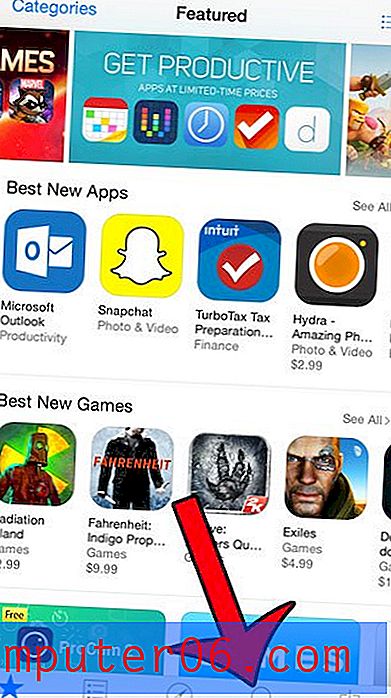
Schritt 3: Geben Sie netflix in das Suchfeld oben auf dem Bildschirm ein und wählen Sie das Netflix- Suchergebnis aus.
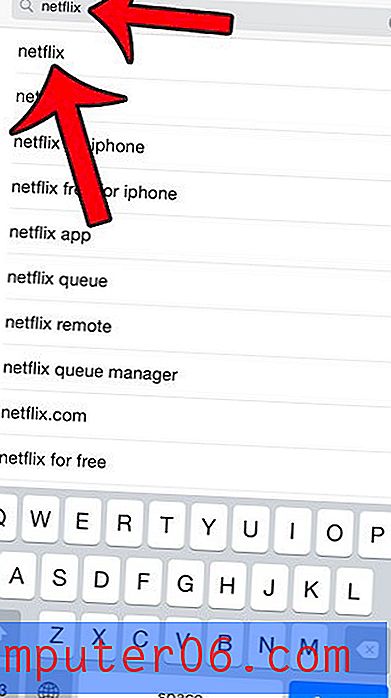
Schritt 4: Tippen Sie auf die Schaltfläche Abrufen rechts neben der Netflix-App, tippen Sie auf die Schaltfläche Installieren und geben Sie Ihr Apple ID-Kennwort ein, wenn Sie dazu aufgefordert werden. Beachten Sie, dass dies das Kennwort für Ihre Apple ID ist, nicht Ihr Netflix-Kennwort. Sie benötigen Ihr Netflix-Passwort für zwei weitere Schritte nicht.
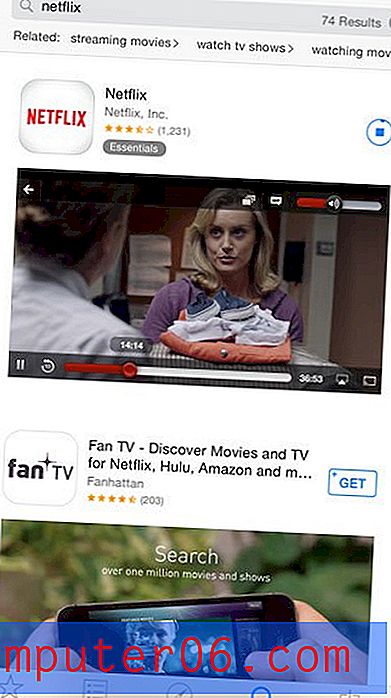
Schritt 5: Tippen Sie auf die Schaltfläche Öffnen, um Netflix zu starten, nachdem die App heruntergeladen und installiert wurde.
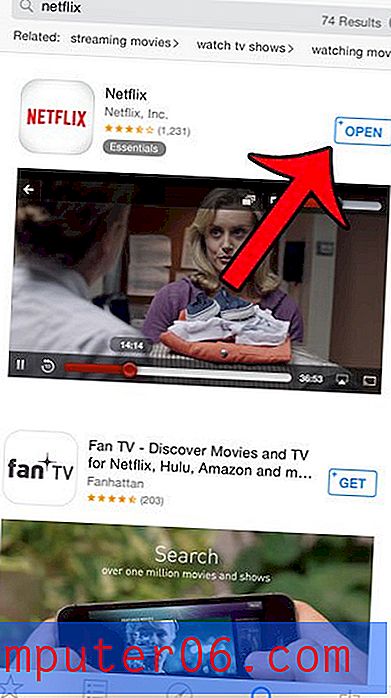
Schritt 6: Geben Sie Ihre Netflix-E-Mail-Adresse und Ihr Kennwort in die entsprechenden Felder ein und tippen Sie auf die Schaltfläche Anmelden.
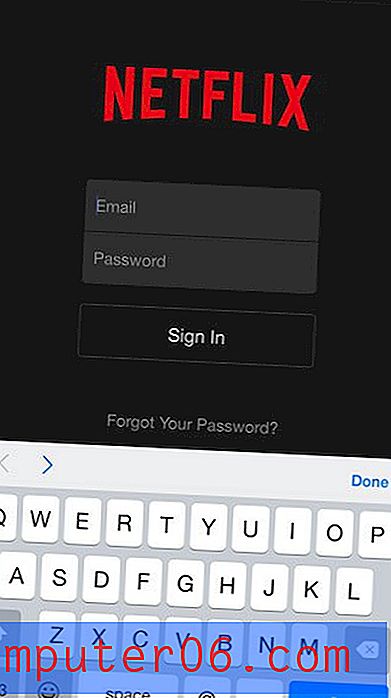
Sie können dann Filme und Fernsehsendungen ansehen, indem Sie auf das Symbol für das gewünschte Video tippen.
Wenn Sie nach einer günstigen und einfachen Möglichkeit suchen, Netflix auf Ihrem Fernseher anzusehen, schauen Sie sich den Amazon Fire TV-Stick bei Amazon.com an. Die Einrichtung ist erschwinglich und dauert nur wenige Minuten.
Wenn Ihr monatlicher Mobilfunkplan nur eine begrenzte Datenmenge enthält, ist es möglicherweise eine gute Idee, Netflix auf ein Wi-Fi-Netzwerk zu beschränken. Das Streamen von Videos über ein Mobilfunknetz kann viele Daten verwenden.



